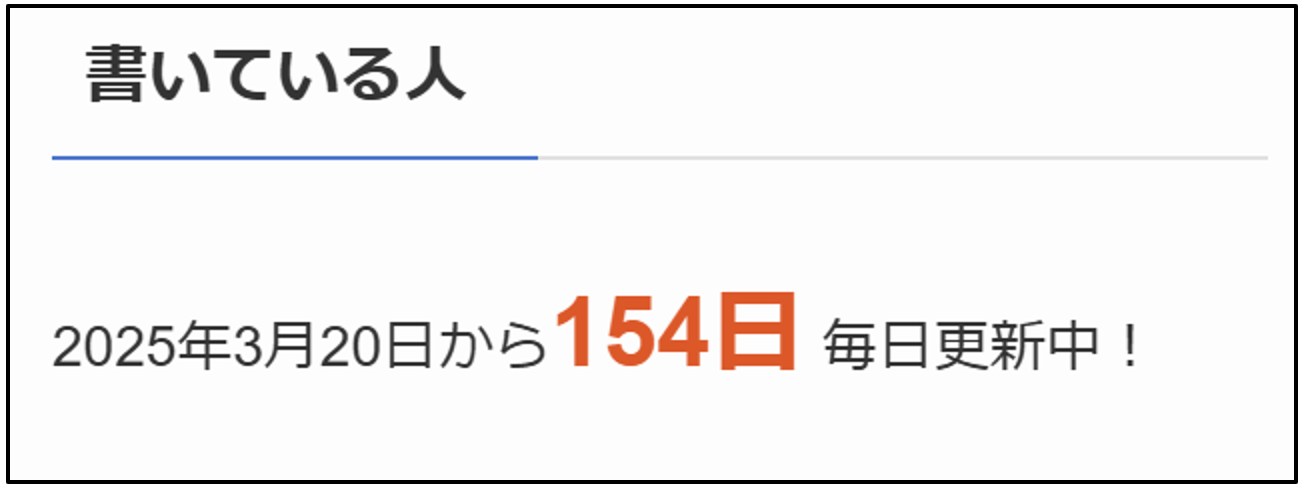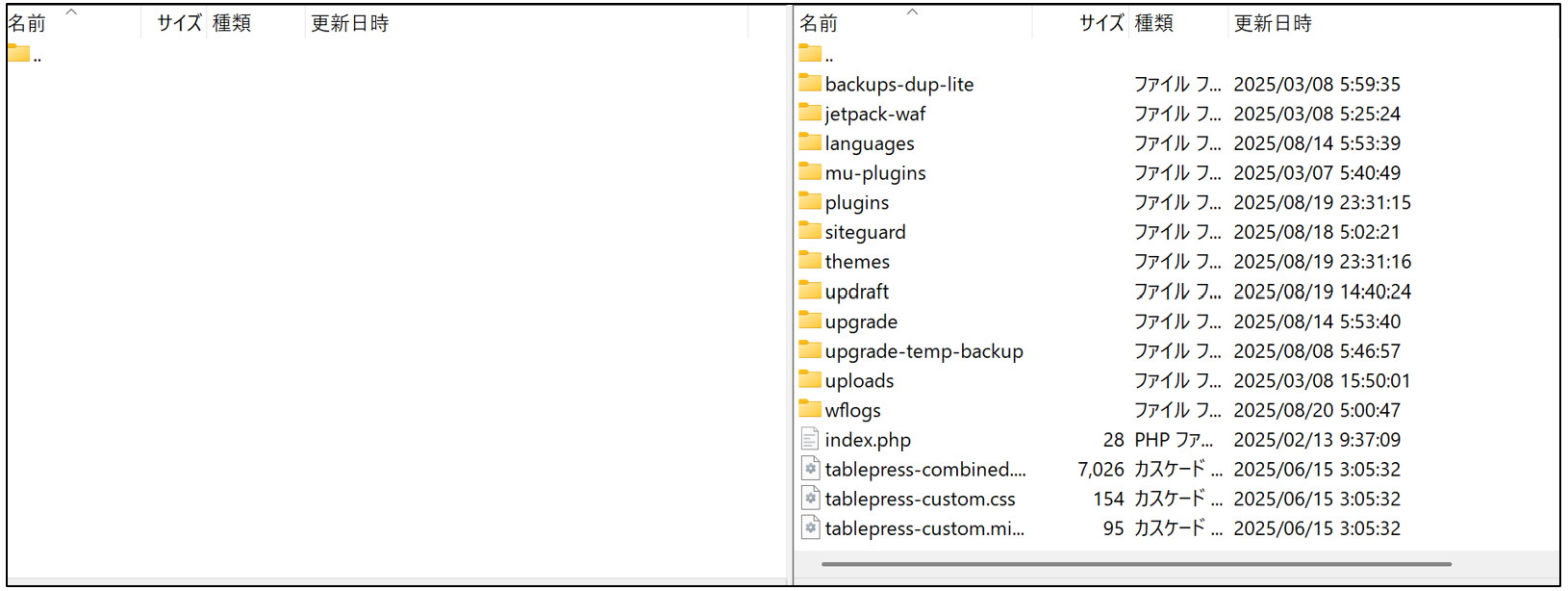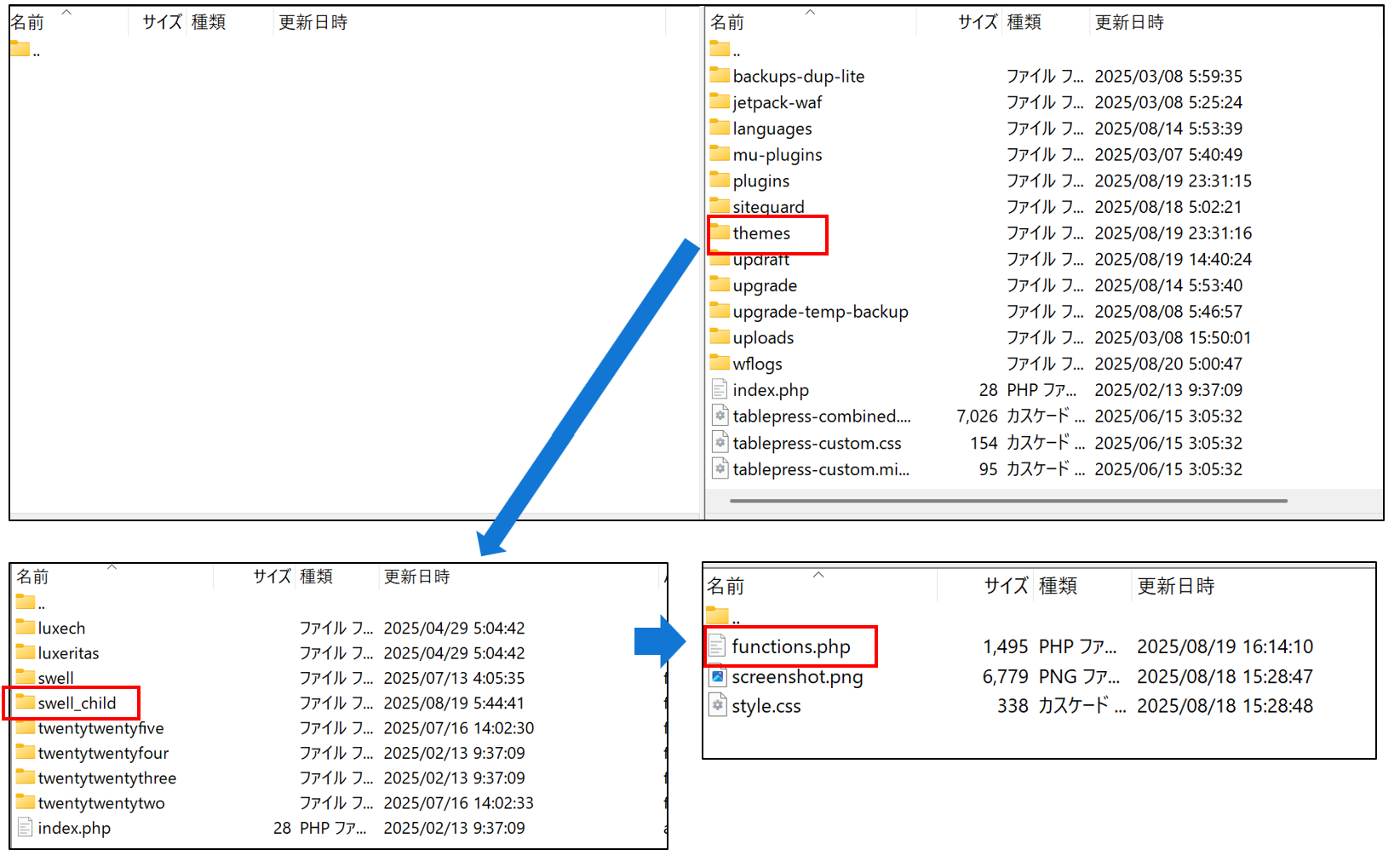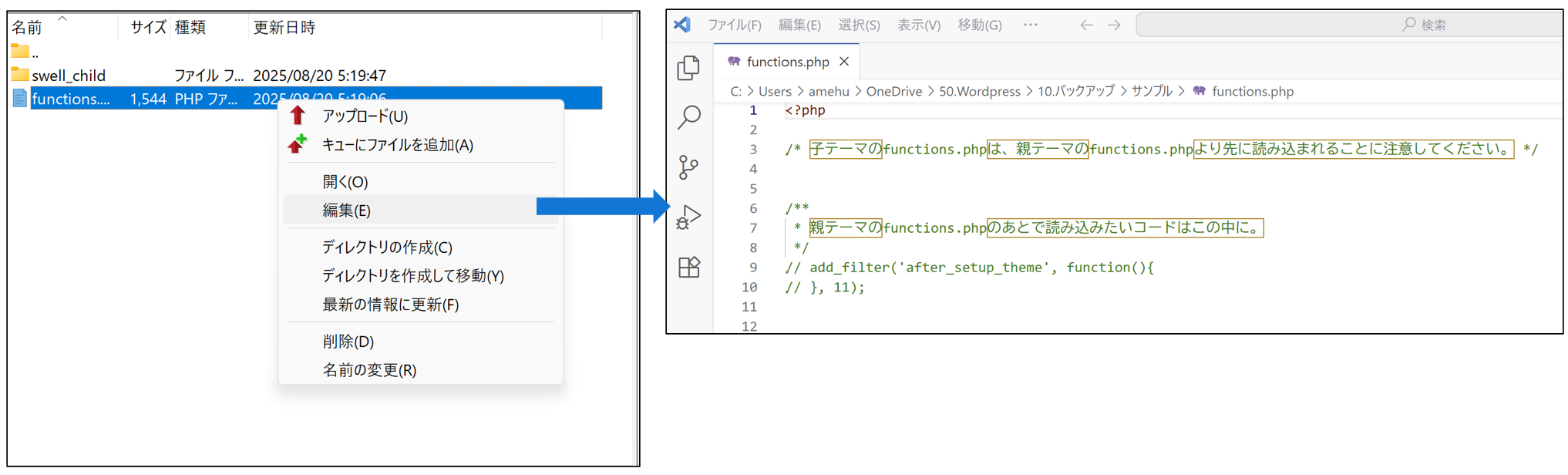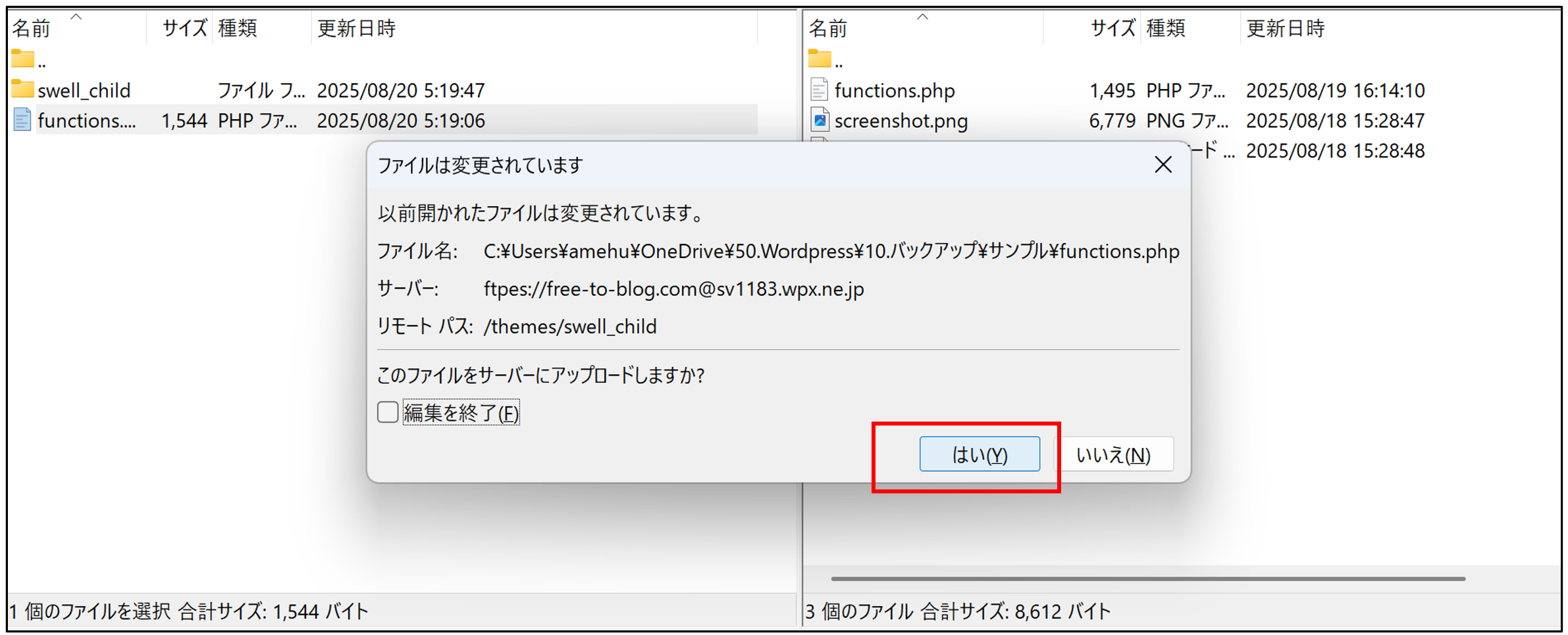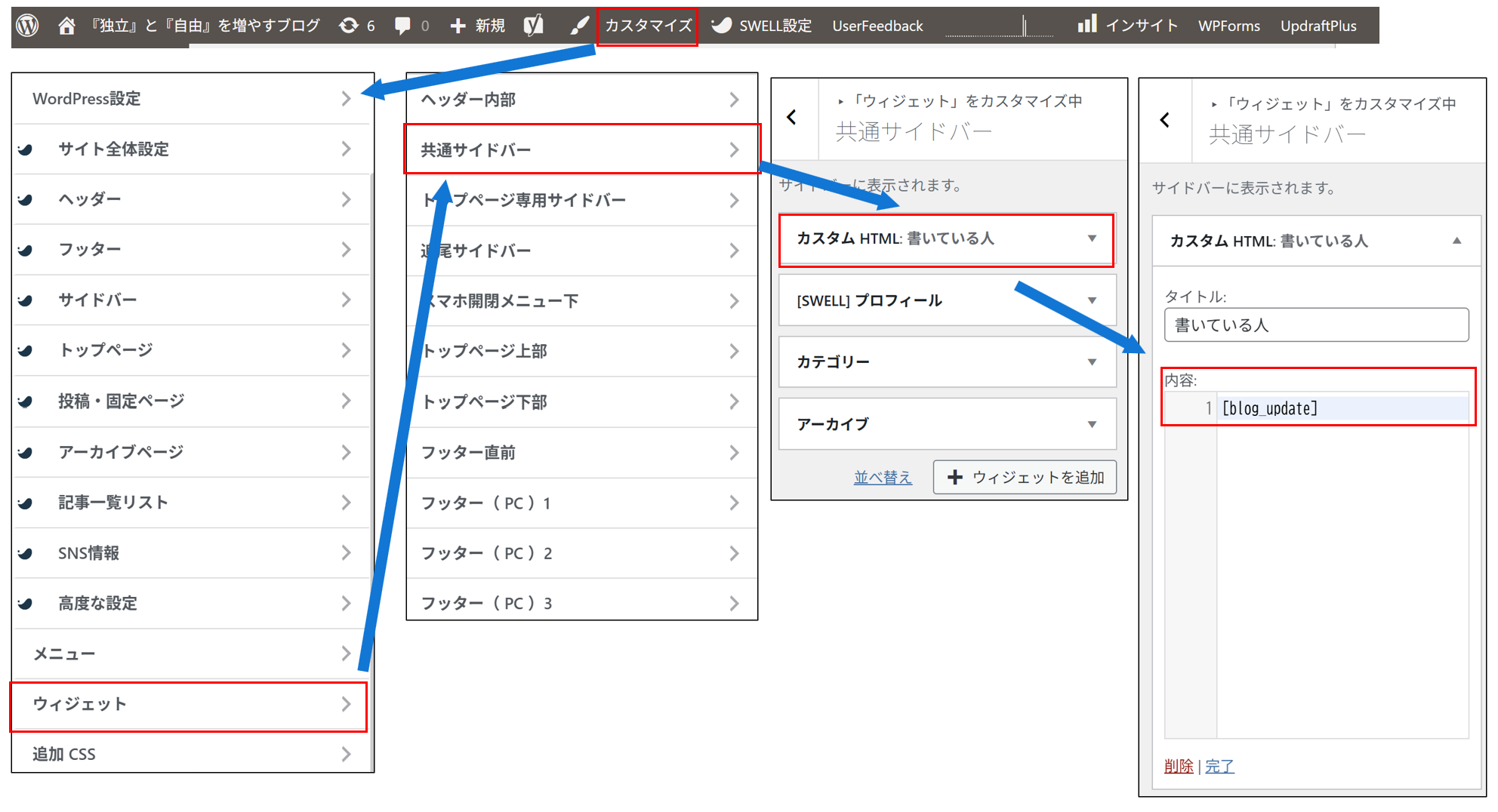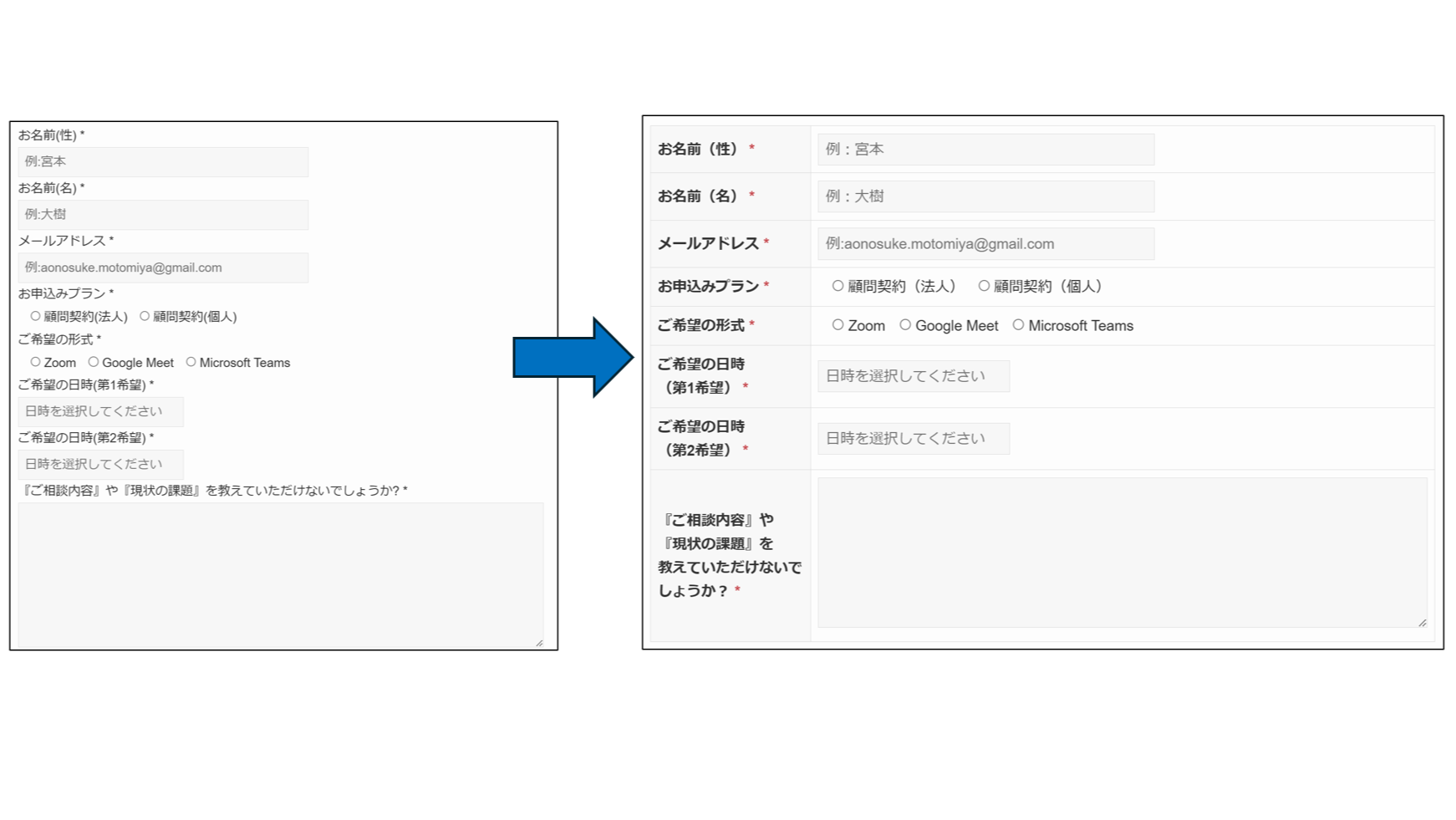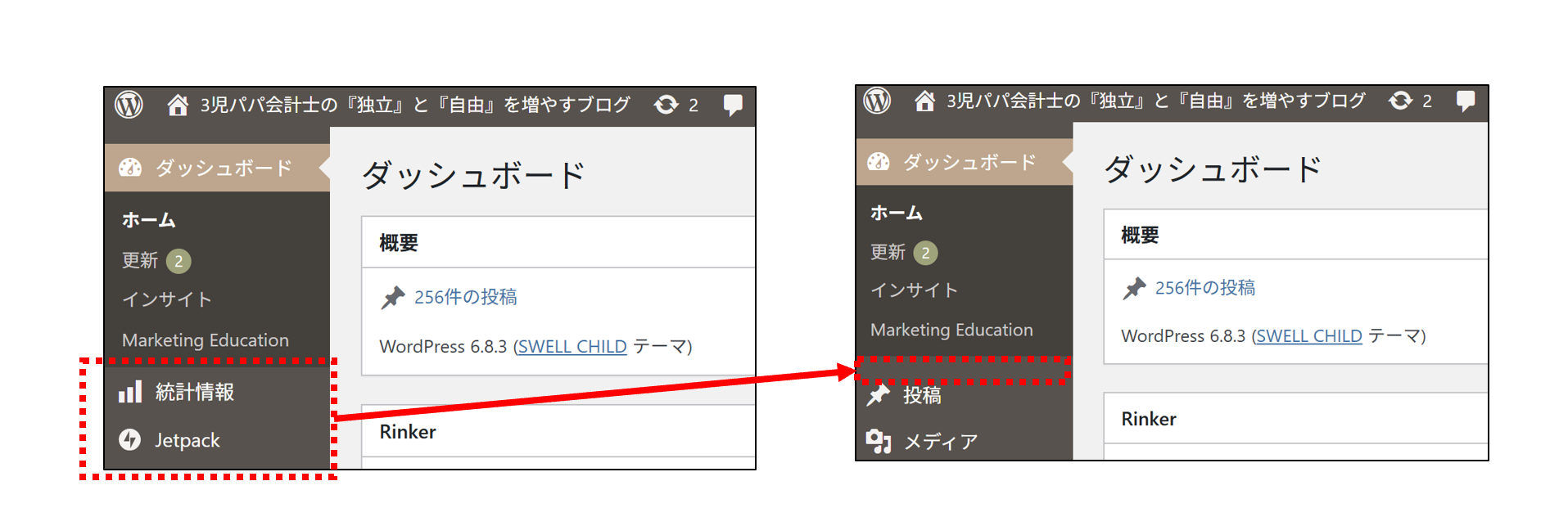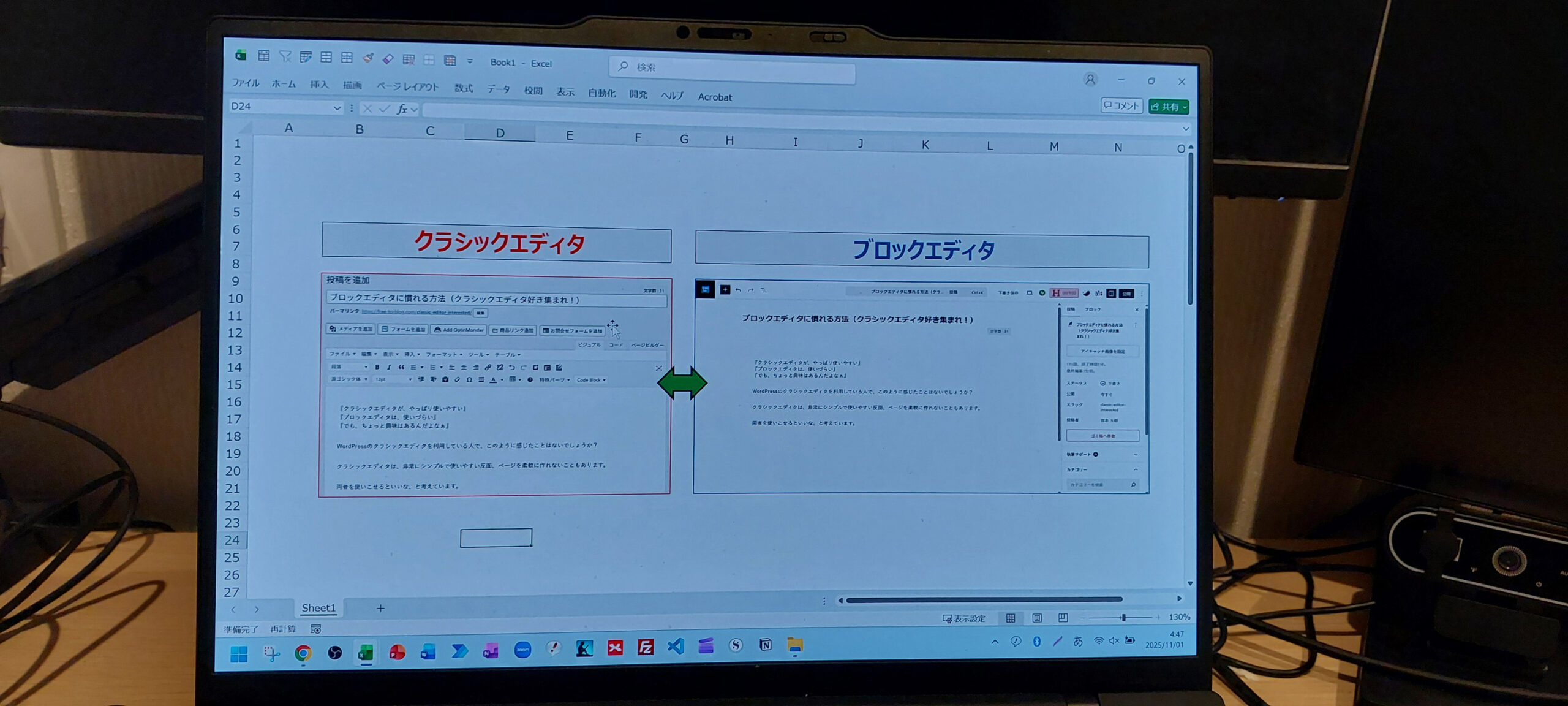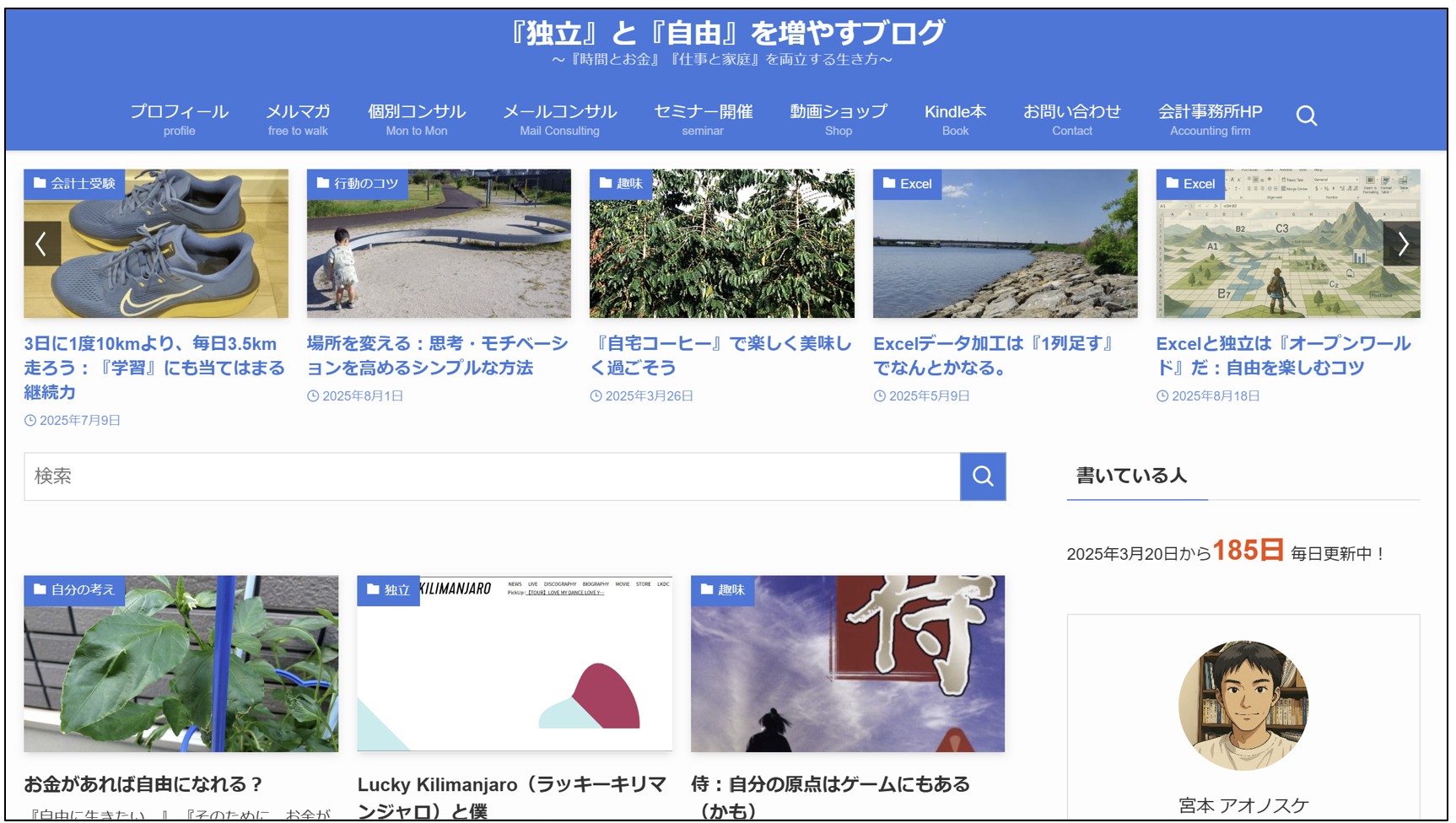『ブログの更新日数を自動計算して表示させたい…』
『WordPressのfunctions.phpを触ってみたい…』
『でも、少し不安…』
『日数の自動更新』機能:カウントアップをfunctions.phpで作る(1/2)~事前準備編~
上記の記事の『続編』を書きたいと思います。
1.いざ、更新!
①まずはバックアップ
FileZillaを立ち上げて、バックアップを取りましょう。
起動すると以下の画面になります。
(左:PCファイル、右:WordPress上のファイル)
構造としては、右側のWordPressファイルを以下のように進むとphpファイルが見つかります。
- theme(テーマ)
- ご自身で使用しているテーマのフォルダ(私の場合『swell child』)
- functions.php
- ご自身で使用しているテーマのフォルダ(私の場合『swell child』)
バックパック自体は、右から左へファイルやフォルダをドラッグするだけでOKです。
- 使用しているテーマフォルダ(バックパック用)
- その中のphpファイル(コード記述用)
の2つをドラッグして左側(PC側)にコピーしておきましょう。
②ダウンロードしたphpファイルを更新
次に、ダウンロードしたphpファイルを更新していきます。
- 左側のphpファイルを右クリック
- 『編集』を押下
- Visual Studio Code画面が表示されます
次にVisual Studio Codeで、日数を自動更新させるコードを記載します。
具体的には、以下のようなものを。
すべてを自作するのは大変なので、AIを利用しつつ。
(私はGenSparkにドラフトは作ってもらいました)
③アップロード
以下の手順を踏むことで、サーバー(WordPress)側のphpファイルの更新が完了します。
- コードの記述を終えて保存
- Visual Studio Codeを閉じる
- FileZillaで『このファイルをサーバーにアップロードしますか?』
⇒『Yes』を選択 - サーバー側のphpファイルの更新が完了
これでphpファイルの更新は終了です。
2.WordPress上での表示設定
以下の手順でWordPress上での表示を設定していきます。
ここでは、『共通サイドバー』に表示させる前提です。
- ダッシュボードの『カスタマイズ』
- ウィジェット
- 共通サイドバー
- カスタムHTML
- phpファイルで設定したショートコードを記載
(ここでは『blog_update』。phpのコードの赤字部分を参照)
これで、サイドバーに『ブログ更新日数』が表示され、日々カウントされていきます。
3.対応後の注意点
①WordPressで表示確認
ここまで更新が完了したら、実際のサイトにアクセスして表示に問題ないか確認をしましょう。
- 表示内容に違和感がある
- 想定した内容と異なる
- うまく表示されない
ような場合、phpファイルの記述が正しくない可能性があるため、内容を再度確認してみましょう。
②WordPressで動作確認
次の日に、カウントが更新されているか確認をします。
私の場合、なぜかphpファイルを更新した時点のままになっていました。
タイムゾーンの設定が不十分だったようで、翌日に修正をしています。
(前述のコードは、この点を修正済みのものです)
いったん作ってみても、すぐに正しく動作するかは分かりません。
都度、うまく動いているかはチェックしていきましょう。
③バックアップは定期的に取る
phpファイルの更新時は必ずバックパックを取りましょう。
また、それ以外の場合でも定期的にバックパックを取ることが重要です。
(プラグインでも、手動でも構いません)
いざという時のために、備えておきましょう。
以上、この記事が参考になれば嬉しいです。
では、また次回。
編集後記
◇日記
早朝ラン&ブログ執筆。
午前中から、有明ガーデンの『ア・ダイナソーオデッセイ2025|恐竜ライブショー』を観に行きました。
子ども達は、恐竜をみて興奮気味。
夏休みのイベントも概ね終えてきて、少し寂しい気も。
◇ブログネタ経緯
昨日の続編を。
◇1日1新
ア・ダイナソーオデッセイ2025
◇今日の一冊
減らす習慣